Kõrval Kirglik Kirjanik
Enamik Windowsi kasutajaid on teadlikud oma süsteemis olevatest veebikaameratest ja nende kasutamisest. Kuid paljud ei tea võrgukaameratest ja sellest, kuidas see väga kasulik võib olla. Võrgukaamerad jäädvustavad foto või video ning tihendavad selle ja edastavad üle Wi-Fi-ga ühendatud võrgu. Seetõttu saavad kasutajad vaadata/juurdepääs reaalajas fotole või videole kõikjalt maailmast, mistõttu CCTV kaamera pakub meile meie maja või maja turvavalvet. eeldus. Veebikaamera peab olema ühendatud otse meie süsteemiga, kuid võrgukaameraid saab paigutada kõikjal meie ruumis, eeldusel, et see saab andmete edastamiseks Interneti-ühenduse. Kuid paljudel inimestel on raske oma süsteemi võrgukaamerat lisada. Seetõttu oleme selles postituses välja pakkunud mõned lihtsad sammud, kuidas Windows 11 süsteemi võrgukaamerat lisada.
Võrgukaamera lisamine Windows 11-s
1. samm: avage Seaded rakendust, vajutades Windows + I klahvid klaviatuuril koos.
2. samm: klõpsake Bluetooth ja seadmed vasakus servas Seaded aken.
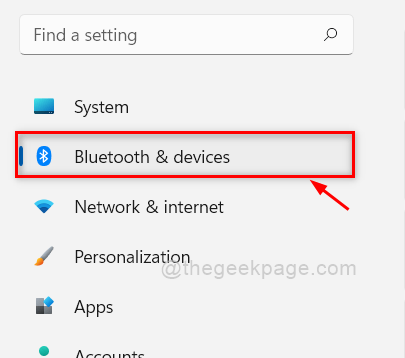
3. samm: kerige paremal pool Bluetoothi ja seadmete lehte alla ja klõpsake Kaamerad valik, nagu on näidatud alloleval pildil.
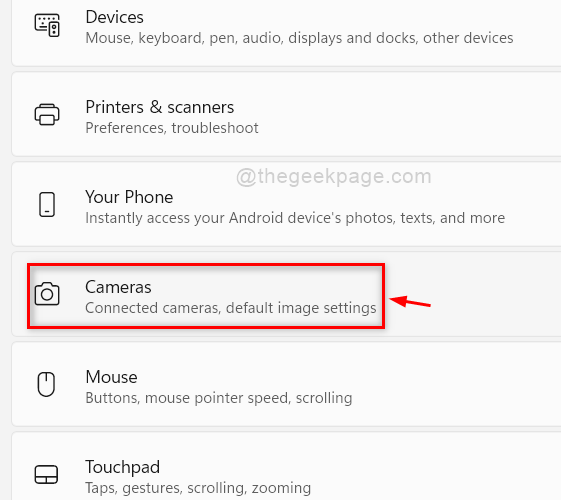
4. samm: seejärel klõpsake nuppu Otsige kaameraid nuppu Lisage võrgukaamera suvand lehel Kaamerad, nagu allpool näidatud.

5. samm: see hakkab otsima mis tahes võrgukaameraid.
6. samm: kui läheduses on võrgukaameraid ja neid otsitakse, kuvatakse see jaotises Lisa võrgukaamera. Muidu kuvatakse Kaameraid ei leitud nagu allpool näidatud.
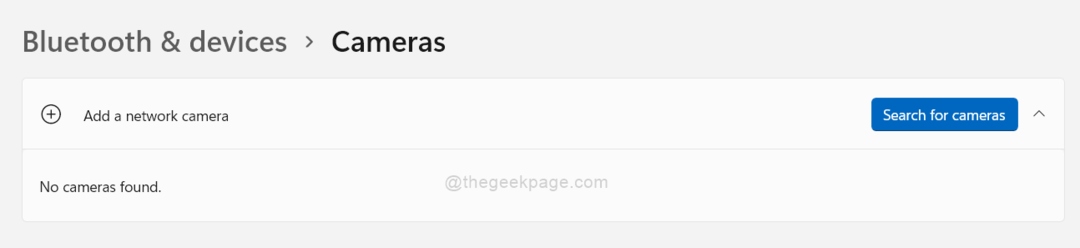
7. samm: kui tuvastatakse mõni võrgukaamera, klõpsake sellel ja see lisab selle võrgukaamera teie süsteemi.
8. samm: pärast võrgukaamera lisamist sulgege rakendus Seaded.
See on see, inimesed.
Loodetavasti oli see postitus informatiivne ja kasulik.
Palun jätke meile allpool kommentaarid.
Täname, et lugesite!

